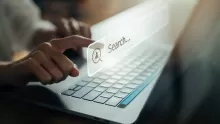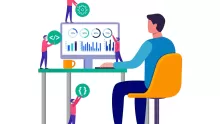طريقة عمل حساب على تويتر
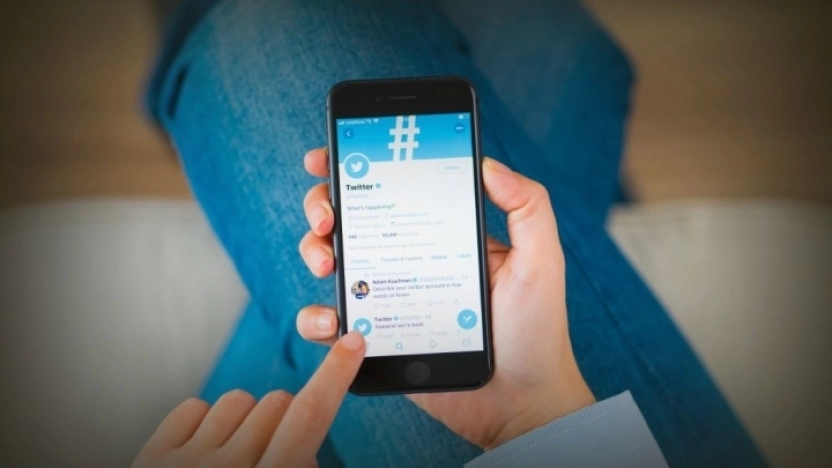
محتويات
طريقة عمل حساب على تويتر
- قم بفتح تويتر من جهاز الكمبيوتر أو الهاتف أو الجهاز اللوحي.
- اكتب رقم هاتفك أو عنوان بريدك الإلكتروني في مربع النص الأول المتوفر على تلك الصفحة.
- اكتب كلمة المرور التي تريد استخدامها لتويتر في المربع الثاني.
- انقر أو اضغط على زر البدء.
- اكتب اسمك الكامل في مربع النص الجديد الذي يظهر أسفل كلمة المرور الخاصة بك.
- يمكنك أيضًا جعل حسابك تويتر يتماشى مع اهتماماتك (استنادًا إلى زياراتك الأخيرة للمواقع). إذا كنت لا تريد ذلك، فقم بإلغاء تحديد المربع الموجود في صفحة الاشتراك.
- استخدم الرابط "خيارات متقدمة" الموجود أسفل النموذج إذا كنت تريد منع الأشخاص الآخرين من العثور على حسابك في تويتر من خلال البحث عن معلوماتك الشخصية (بريدك الإلكتروني أو رقم هاتفك)
- انقر أو اضغط على زر التسجيل عند الانتهاء.
- إذا لم تقم بذلك بالفعل، فسيُطلب منك الآن إدخال رقم هاتفك، ولكن يمكنك استخدام رابط "تخطي" في أسفل تلك الصفحة إذا كنت تريد تجنب توصيل رقم هاتفك بحسابك على تويتر.
- اختر اسم مستخدم في الصفحة التالية عن طريق كتابة اسم في مربع النص أو النقر فوق اسم مقترح بناءً على اسمك وعنوان بريدك الإلكتروني. يمكنك دائمًا تغييره لاحقًا إذا أردت، أو يمكنك تخطي هذه الخطوة باستخدام الرابط "تخطي" وتعبئة اسم المستخدم الخاص بك لاحقًا.في هذه المرحلة، يمكنك الانتقال إلى صفحة تويتر الرئيسية للوصول إلى حسابك أو يمكنك المتابعة من خلال الإعداد.
- انقر على"متابعة" ليكون لديك خيار لاستيراد جهات اتصال Gmail أو Outlook، والتي يمكن أن يستخدمها تويتر لتوصية المتابعين الذين تعرفهم،إذا كنت لا ترغب في القيام بذلك، فانقر فوق الرابط "لا شكرًا".
- حدد المستخدمين الذين تريد متابعتهم من توصيات تويتر، أو استخدم الزر الموجود في أعلى الصفحة لمتابعة جميعها بسرعة. يمكنك أيضًا إلغاء تحديد الأشياء التي لا تريد متابعتها (يمكنك إلغاء تحديدها جميعًا إذا كنت ترغب في ذلك). استخدم الزر الأزرق في أعلى يمين تلك الصفحة للانتقال إلى الخطوة التالية.
- قد يتم منحك خيار تشغيل الإشعارات بحيث يتم تنبيهك عند وصول رسائل جديدة إلى حسابك. يمكنك تمكين هذا أو اختيار "ليس الآن" للبت فيه لاحقًا. في هذه المرحلة تكون قد انتهيت ويصبح بإمكانك البدء في استخدام تويتر.
- يمكنك إضافة صورة ملف شخصي وصورة رأسية، ليس من الضروري إضافة صورة للملف الشخصي، ومع ذلك، يوصى بشدة إذا كنت ترغب في ترك انطباع جيد عن عملك أو لشركتك في حال كان الحساب لأغراض مهنية. عدم تضمين صورة في الملف الشخصي يُفقد حسابك الشفافية أو المصداقية وسيجعل الوصول إلى العملاء أو المتابعين المحتملين أكثر صعوبة. علاوة على ذلك، يمكن كذلك إضافة سيرة ذاتية قصيرة وموقع ويب وعيد ميلادك. يمكنك أيضًا تخصيص لون خاص لملفك الشخصي.
كيفية جعل ملف تعريفك خاصًا
بخلاف مواقع التواصل الاجتماعي الأخرى، مثل Facebook، يتم نشر جميع حسابات تويتر بشكل افتراضي. هذا يعني أن أي شخص على الإنترنت يمكنه رؤية تفاصيل ملفك الشخصي (الموقع، إلخ) والتغريدات. إذا كنت ترغب في جعل ملف تعريفكخاصًا حتى يتمكن المستخدمون الذين توافق عليهم فقط من رؤية معلوماتك، يمكنك تمكين خيار "حماية تغريداتك" في قسم "الخصوصية والأمان" في الإعدادات.
استخدام المصادقة الثنائية
المصادقة ثنائية العوامل Two-Factor Authentication هي طريقة تحقق تتضمن خطوة إضافية بعد محاولة تسجيل الدخول إلى حسابك والتي تفيد فيمنع المتسللين من الوصول إلى حسابك. عادة، يتم إرسال رمز إلى هاتفك أو عنوان بريدك الإلكتروني الذي تستخدمه للتحقق من هويتك، إلى جانب كلمة مرورك، أثناء تسجيل الدخول.
إليك كيفية تشغيل المصادقة الثنائية في تويتر:
- افتح إعدادات حسابك بالنقر فوق صورة ملفك الشخصي واختيار رابط الإعدادات والخصوصية.
- قم بالتمرير لأسفل إلى قسم الأمان وانقر فوق الزر "إعداد التحقق من تسجيل الدخول" بجوار "التحقق من طلبات تسجيل الدخول". تحتاج إلى إضافة رقم هاتف إلى حسابك حتى يعمل هذا الشرط.
- انقر فوق "ابدأ" في النافذة الجديدة التي تفتح، والتي ستضعك في معالج المصادقة ثنائية العامل.
- أدخل كلمة مرور حسابك، ثم حدد التحقق.
- اضغط على زر إرسال الرمز لإعطاء تويتر إذن لإرسال رسالة التحقق إليك.
- أدخل الرمز في النافذة التالية، واضغط على إرسال.
وهكذا، في كل مرة تقوم فيها بتسجيل الدخول، سيرسل إليك تويتر رمزًا يتعين عليك استخدامه مع كلمة المرور الخاصة بك قبل أن تتمكن من الدخول إلى حسابك.
التفاصيل حول سيرتك الذاتية في تويتر
- السيرة الذاتية لتويتر محددة بـ 160 حرفًا بما في ذلك الفراغ بين الكلمات، لذلك لا يمكن أن يكون بمثابة شريط جانبي يشرح كل شيء عنك.
- السيرة الذاتية هي ما يراه الأشخاص عندما يزورون صفحتك على تويتر،يمكنك تغيير سيرتك الذاتية على Twitter متى شئت من خلال تعديل ملفك الشخصي.
لتغيير سيرتك الذاتية:
- انقر / اضغط على صورتك أعلى شاشة تويتر الرئيسية.
- حدد ملف التعريف من القائمة المنسدلة لفتح شاشة ملف التعريف الخاص بك.
- حدد زر تحرير الملف الشخصي.
- في اللوحة الموجودة على الجانب الأيسر من الشاشة، انقر فوق الحقل الذي يحتوي على سيرتك الذاتية الحالية.
- اكتب سيرتك الذاتية الجديدة في الحقل.
- انقر فوق الزر "حفظ التغييرات".
- يمكنك تغيير أجزاء أخرى من ملفك الشخصي على هذه الشاشة نفسها.
مصطلحات تويتر
الآن بعد إنشاء حساب تويتر الخاص بك، دعنا نوضح الأمور. إذا كنت من أولئك الذين ليسوا على دراية بتويتر بعد، فسيكون هذا الدليل المختصر للغة العامية للتويتر مفيدًا جدًا:
Tweet: لكتابة تغريدة، أي نص يصل إلى 280 حرفا.
retweet: أو إعادة تغريد لمشاركة تغريدة نشرها شخص آخر وإظهارها في حسابك الخاص،عند إعادة التغريد، يمكنك مشاركة تغريدة أو اقتباس تغريدة. عندما تقتبس تغريدة، يمكنك إضافة تعليق كمقدمة وإغراء تغريدة التي نقلت عنها.
followers: المستخدمون الذين يتابعون حساب تويتر الخاص بك سيتمكنون من رؤية التغريدات الخاصة بك والتي تنشرها.
Hashtag: ما هو الهاشتاج؟ كلمة أو سلسلة كلمات لا تحتوي على فراغ بين الكلمات ومتبوعة برمز (#) الذي يتم استخدامه لتحديد مواضيع محددة. كلما زادت التفاعلات حول هاشتاغ معين، كلما كانتهناك إمكانيات أفضل ليتصدر الترند.
Trending/TT: يشير إلى تلك الموضوعات التي تتلقى المزيد من التعليقات والاهتمام أكثر من غيرها على الشبكة الاجتماعية في فترة زمنية محددة. يمكن أن تكون أحد المواضيع ترندلبضعة أيام أو ساعات أو حتى دقائق. يمكن إنشاء TT في بلد معين أو على مستوى عالمي.
Unfollower: عندما يقرر المستخدم التوقف عن متابعة حساب معين.
Twitter Verified Account: يتم التعرف عليه بواسطة شارة زرقاء تعني أنه موثق، ويشير إلى أن الحساب لشركة أو شخصية عامة.
للإستفادة من هذا المقال انسخ الرابط
https://mafahem.com/sl_2183